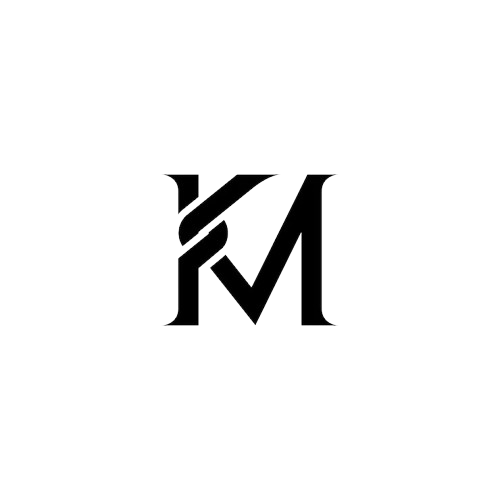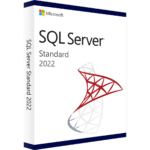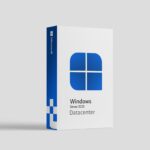Обновление с Windows 11 Домашняя на Windows 11 Профессиональная разблокирует мощные функции, такие как BitLocker, групповая политика, удаленный рабочий стол, виртуализация Hyper-V и расширенные сетевые возможности. Если вы используете Windows 11 Home и хотите обновиться до Pro без потери файлов или приложений, это руководство проведет вас через все это шаг за шагом.
🔧 Зачем переходить на Windows 11 Pro?
Windows 11 Pro идеально подходит для профессионалов, малого бизнеса и опытных пользователей, которым нужны расширенные инструменты и больше контроля над средой ПК. Основные функции включают:
- Шифрование устройства BitLocker
- Удаленный доступ к рабочему столу
- Виртуализация Hyper-V
- Редактор групповой политики
- Песочница Windows
Нужен ключ продукта? Купите подлинный Ключ OEM для Windows 11 Professional от KeyMicrosoft.com с мгновенной доставкой.
🚀 Могу ли я выполнить обновление без потери данных?
Да. Обновление до Windows 11 Pro происходит легко и не требует нет удалите ваши файлы, приложения или настройки — если только вы не делаете чистую установку. Все ваши данные остаются нетронутыми.
📅 Пошаговое руководство: обновление Windows 11 Home до Pro
1. Проверьте текущую версию
Перейти к:
Настройки > Система > О системеВ разделе «Характеристики Windows» найдите ВерсияЕсли там написано «Windows 11 Home», то все в порядке.
2. Используйте универсальный ключ Pro для активации обновления
Вам сначала нужно будет переключиться с Home на Pro перед активацией. Введите следующее общий ключ (это не активирует Windows, а просто обновляет версию):
VK7JG-NPHTM-C97JM-9MPGT-3V66TШаги:
- Перейти к Настройки > Система > Активация
- Нажмите Изменить ключ продукта
- Введите общий ключ выше и подтвердите.
Ваша система начнет обновление до Windows 11 Pro. Это может занять несколько минут и потребует перезагрузки.
3. Активируйте Windows 11 Pro с помощью подлинного ключа
После перезагрузки вы будете использовать Windows 11 Pro в неактивированном состоянии. Теперь введите свой настоящий ключ продукта:
- Перейти к Настройки > Система > Активация снова
- Нажмите Изменить ключ продукта
- Введите подлинный ключ, который вы приобрели
Нужен? Вы можете получить надежный и безопасный ключ активации от:
🚫 Распространенные ошибки и способы их устранения
- Ошибка: «Этот ключ продукта не работает»
Перед использованием ключа Pro убедитесь, что у вас установлена Windows 11 Pro (не Home). - Ошибка: Активация не удалась после смены оборудования
Если вы недавно поменяли оборудование, используйте «Я поменял оборудование на этом устройстве» вариант под Устранение неполадок активации. Проверьте наш Руководство по активации для получения дополнительной помощи. - Используете ключ Windows 10 Pro?
Это тоже может сработать! Ключи Windows 10 Pro совместимы с Windows 11 Pro.
🛌 Бонусные советы
- После обновления и активации привяжите свою лицензию Windows к своей учетной записи Microsoft в разделе:
Настройки > Учетные записи > Ваша информация- Сохраните резервную копию ключа — если это лицензия OEM, она будет привязана к вашей материнской плате.
🔎 Узнать больше
Нужна помощь в выборе правильной версии или управлении лицензиями на разных устройствах? Ознакомьтесь с нашими другими ресурсами:
Заключение: Обновление с Windows 11 Домашняя и Профессиональная не обязательно должно быть сложным. Просто следуйте инструкциям выше, чтобы насладиться улучшенными функциями, более надежной безопасностью и большим контролем — без потери каких-либо данных.
Готовы к обновлению? Получите ваш подлинный Лицензионный ключ Windows 11 Pro сегодня от KeyMicrosoft.com.